Ahora es posible guardar tus transmisiones en vivo fácilmente en la mayoría de las plataformas, lo cual es fantástico si deseas subirlas a otra plataforma o archivarlas para guardarlas de forma segura. Twitch, Instagram y Facebook han incluido esta función.
En esta guía, te mostraremos cómo puedes guardar tu transmisión en vivo en Twitch, Instagram y Facebook.
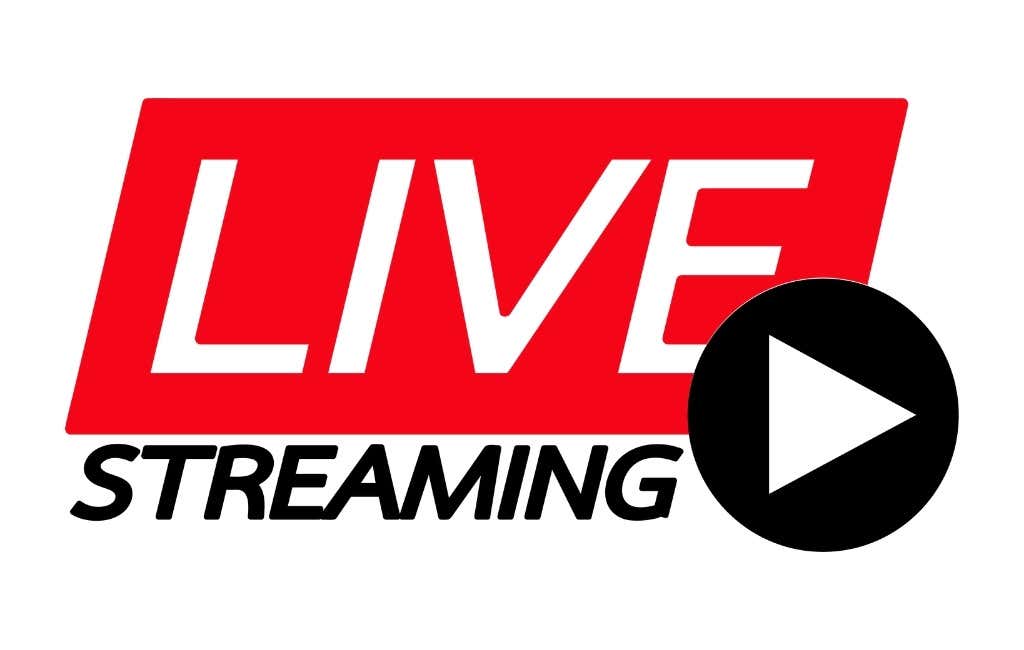
Cómo guardar tu transmisión en vivo en Twitch
Twitch incorpora una función llamada Video on Demand (VOD) que guarda transmisiones y permite a los usuarios ver videos después de haberlos transmitido. A través de esta función, es posible buscar y descargar sus transmisiones en vivo anteriores. Sin embargo, primero debe habilitar los VOD y luego guardarlos es fácil.
A continuación te explicamos cómo configurar tus VOD para guardar fácilmente tus transmisiones en vivo:
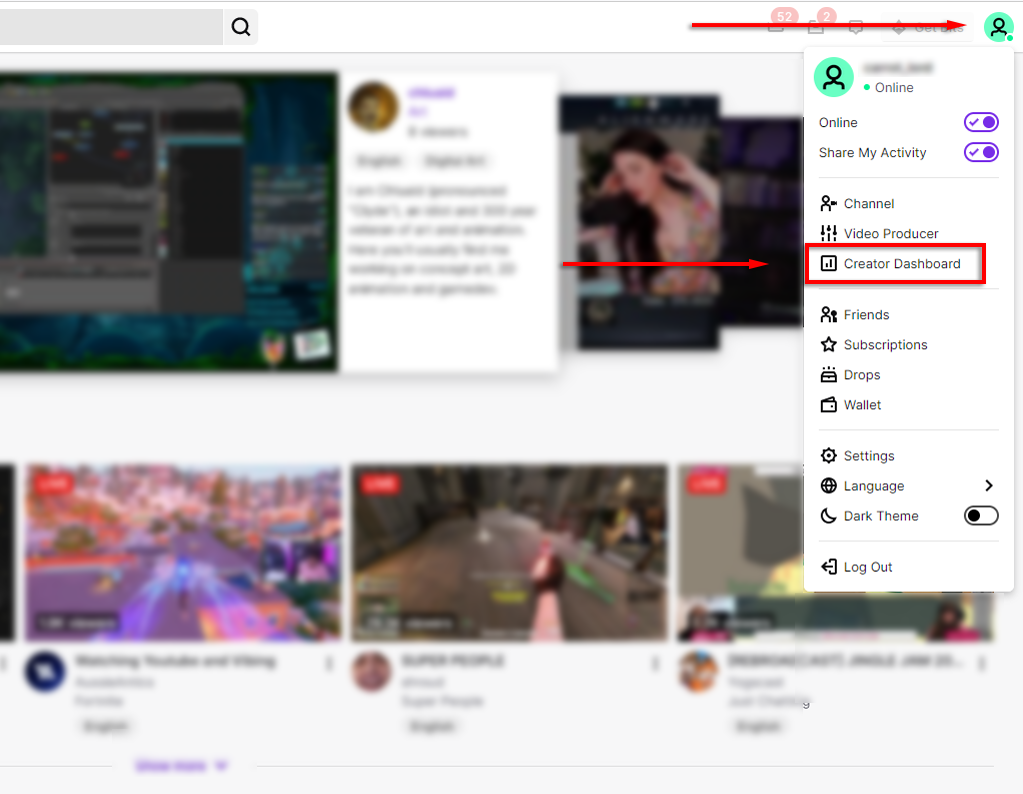
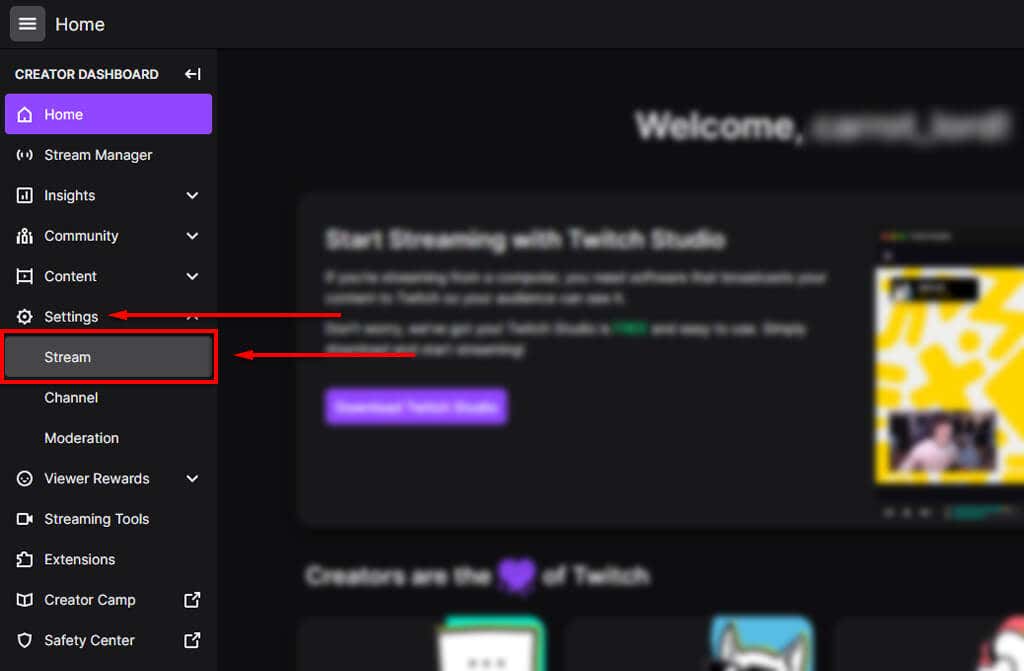
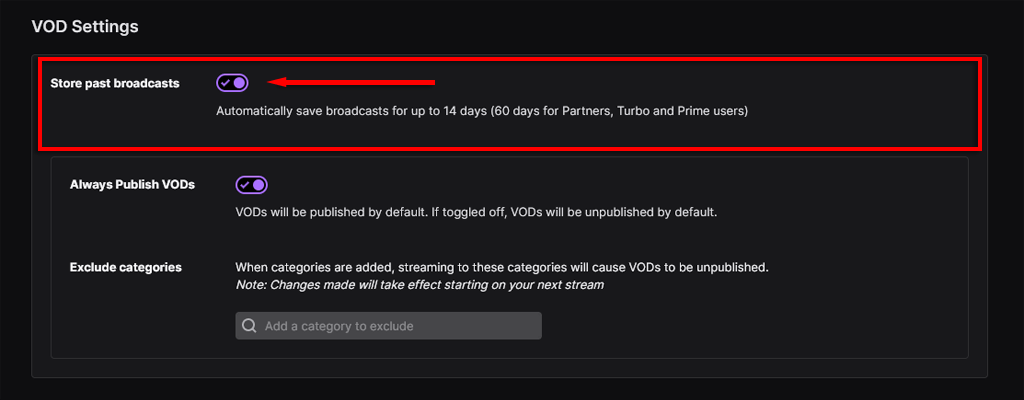
Ahora, cada vez que completes una transmisión en vivo, Twitch guardará el video como VOD. Estos se guardan durante 14 días si eres un usuario estándar de Twitch, o 60 días si tienes una suscripción Contracción Turbo, Prime Gaming o eres un Socio de Twitch.
Para buscar y guardar tus transmisiones en vivo, haz lo siguiente:
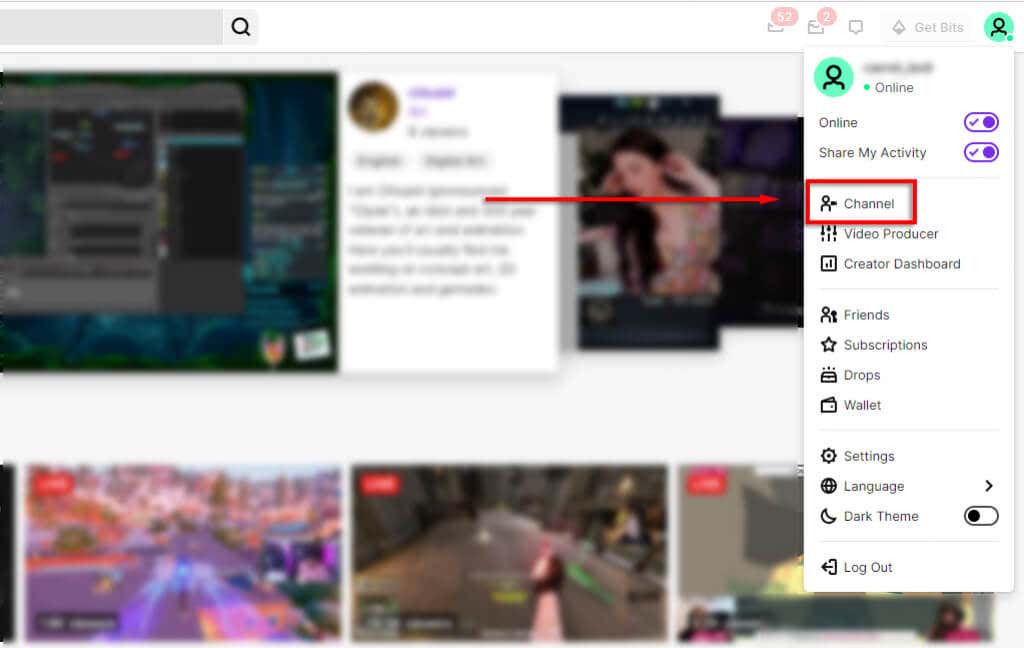
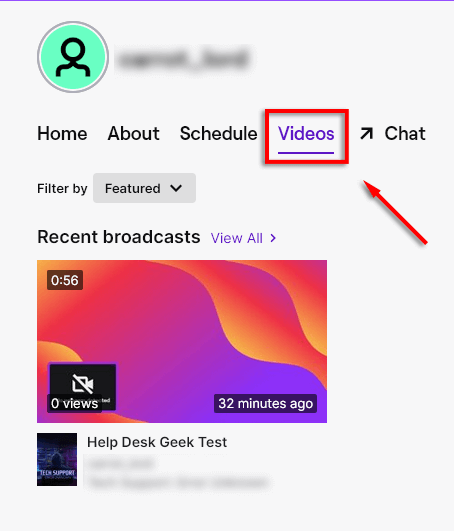
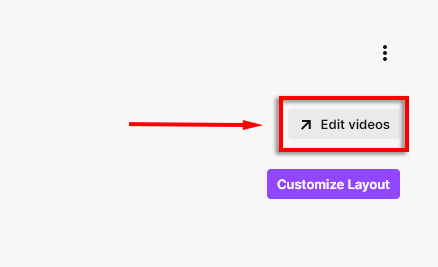

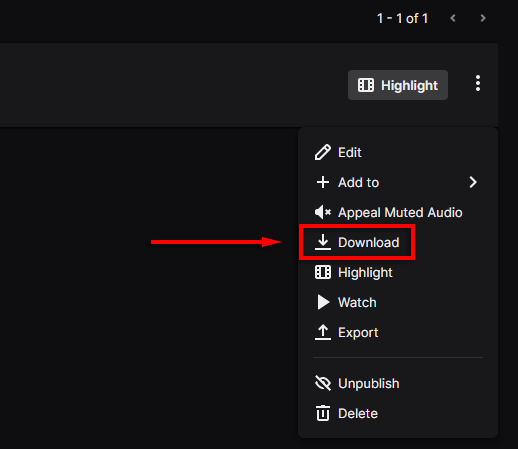
Twitch también ofrece otra funcionalidad llamada Destacados que te permite guardar transmisiones seleccionadas en videos cortos que permanecen en tu canal para siempre.
Nota: Para descargar vídeos de otras personas, echa un vistazo a nuestra guía.
Cómo guardar tu transmisión en vivo en Instagram
Instagram introdujo la capacidad de descargar transmisiones en vivo (también llamadas transmisiones) alrededor de 2017, actualizándola con otras plataformas como Facebook y Twitter. Tenga en cuenta que solo puede crear y guardar una transmisión en vivo a través de su dispositivo móvil.
Para guardar tu transmisión en vivo en Instagram en Android o iPhone:
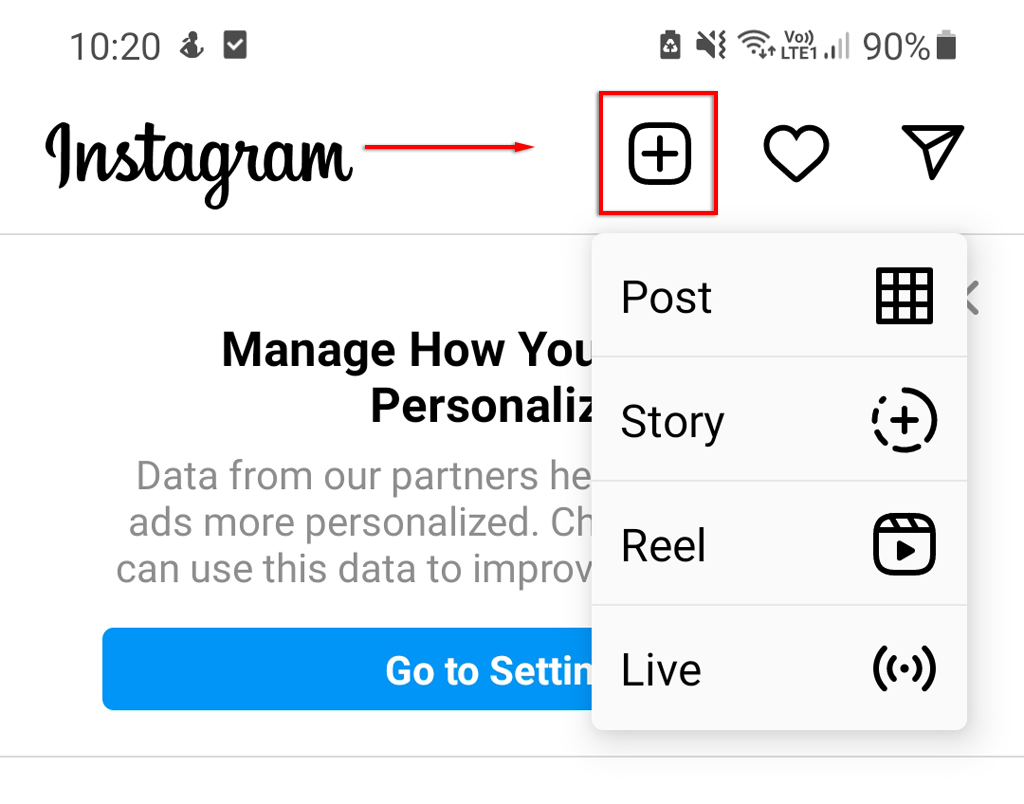
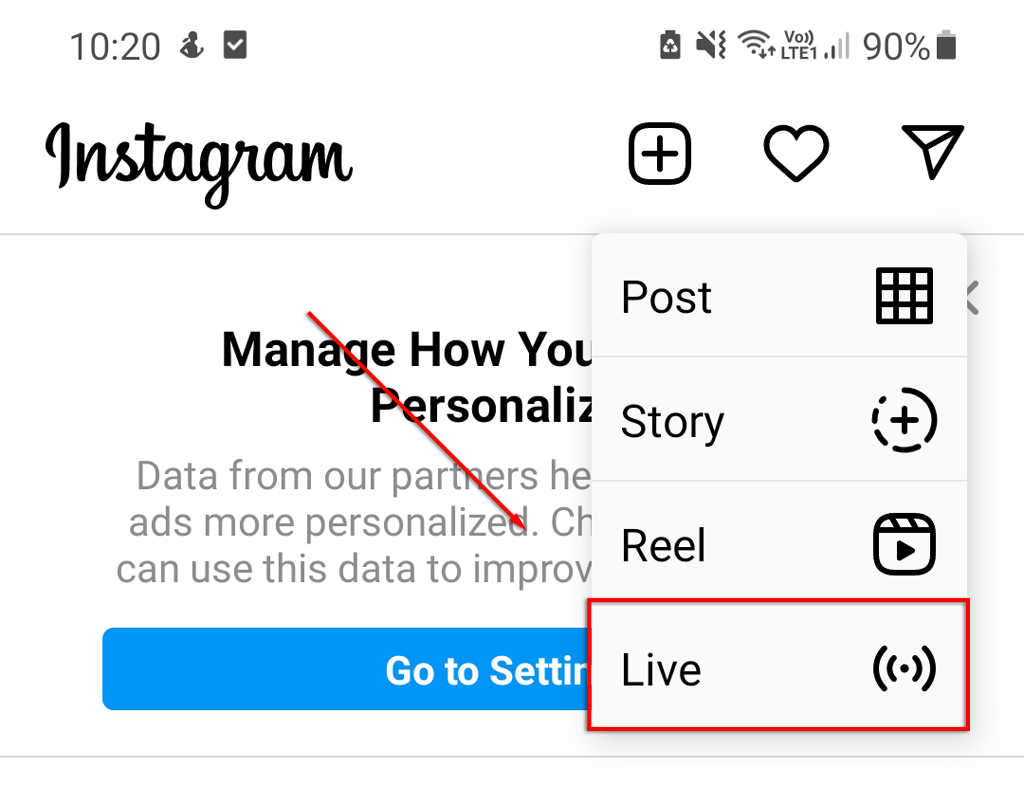
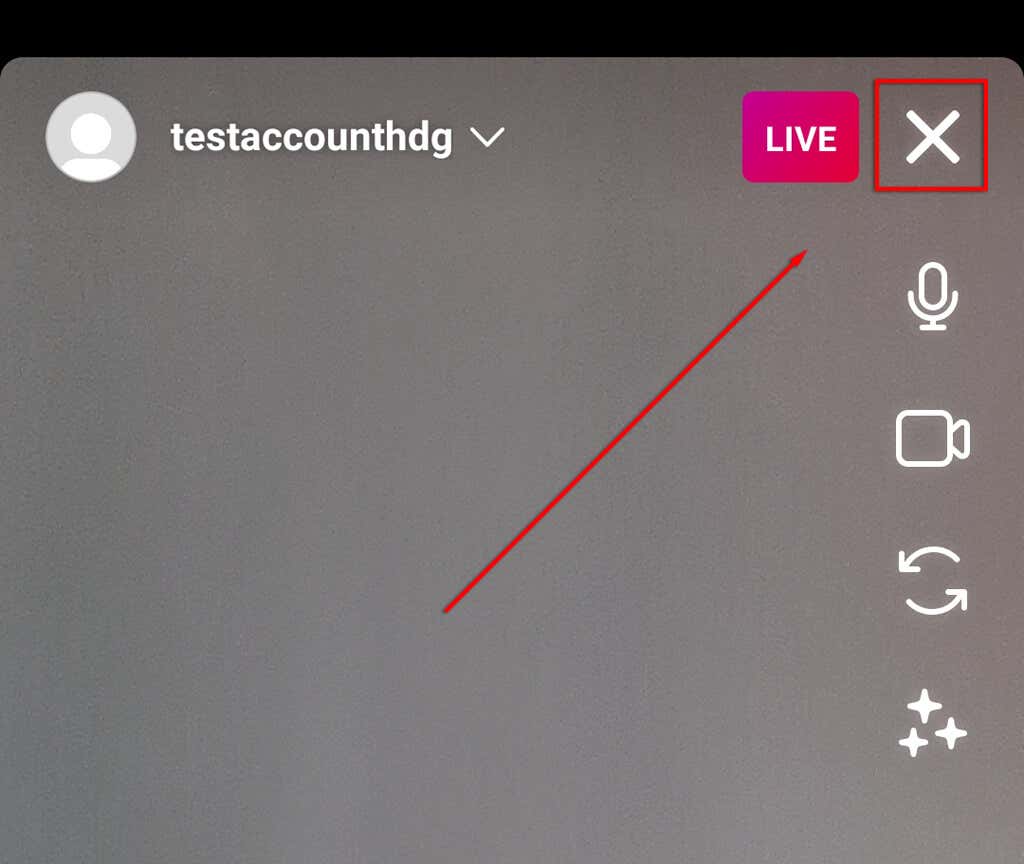
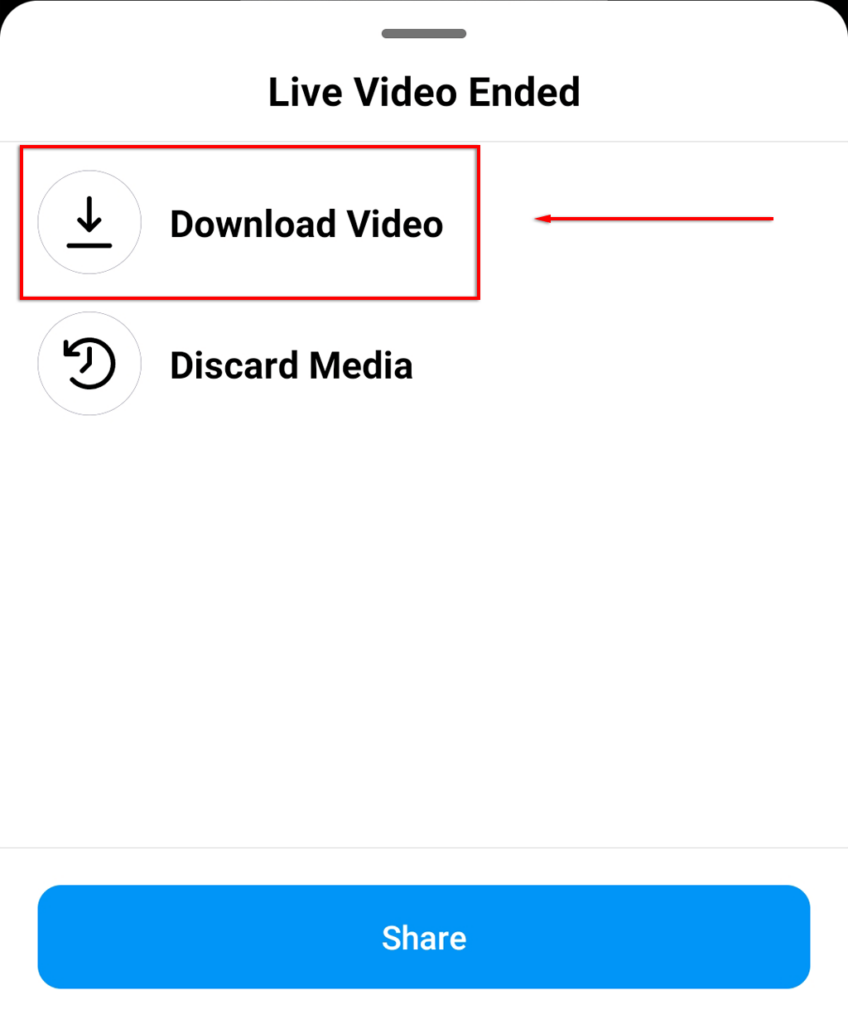
Nota : Solo podrás guardar tu transmisión en vivo una vez que se complete. Una vez que pasa la ventana emergente final, guardar la transmisión se vuelve imposible.
Cómo guardar tu transmisión en vivo en Facebook
Tan pronto como termines un transmisión en vivo en facebook, se publicará automáticamente en tu línea de tiempo de Facebook y se guardará en tu biblioteca de vídeos de Facebook. Esto hace que su descarga sea increíblemente fácil si desea archivarlo o publicarlo en otra plataforma.
Para descargar tu transmisión en vivo desde Facebook en PC o Mac:
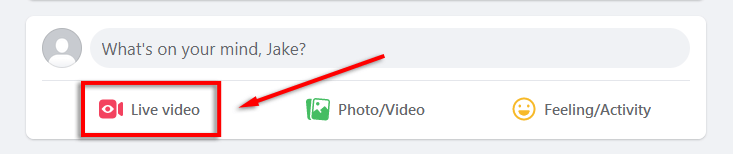

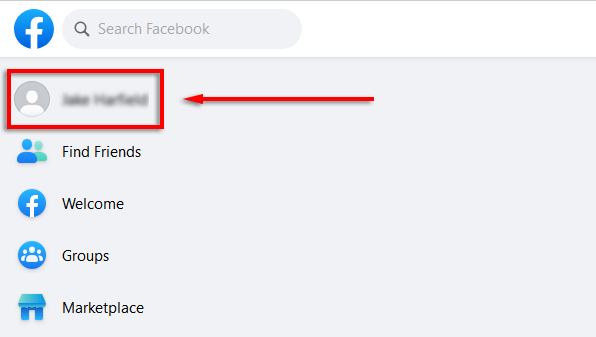 .
.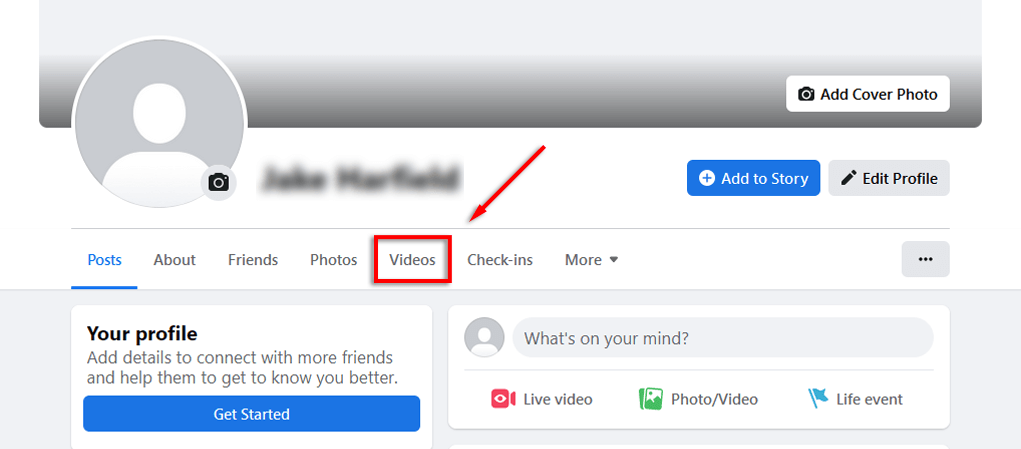
Descargar transmisiones en vivo a través de Android o iPhone es más difícil. Para hacerlo:
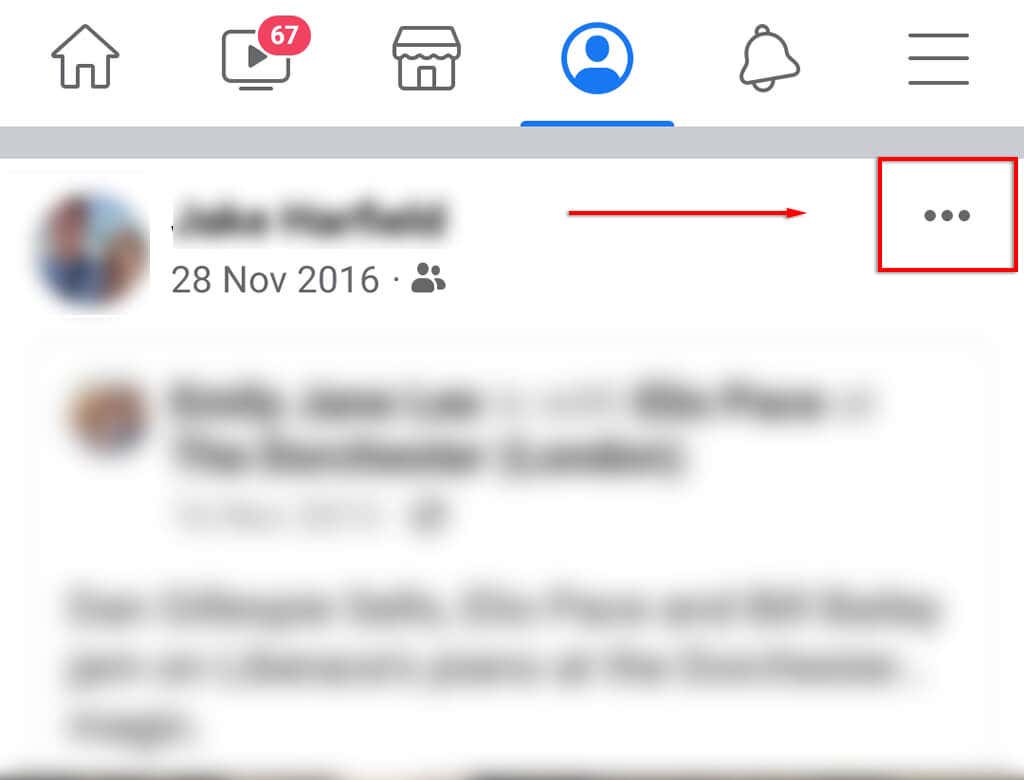
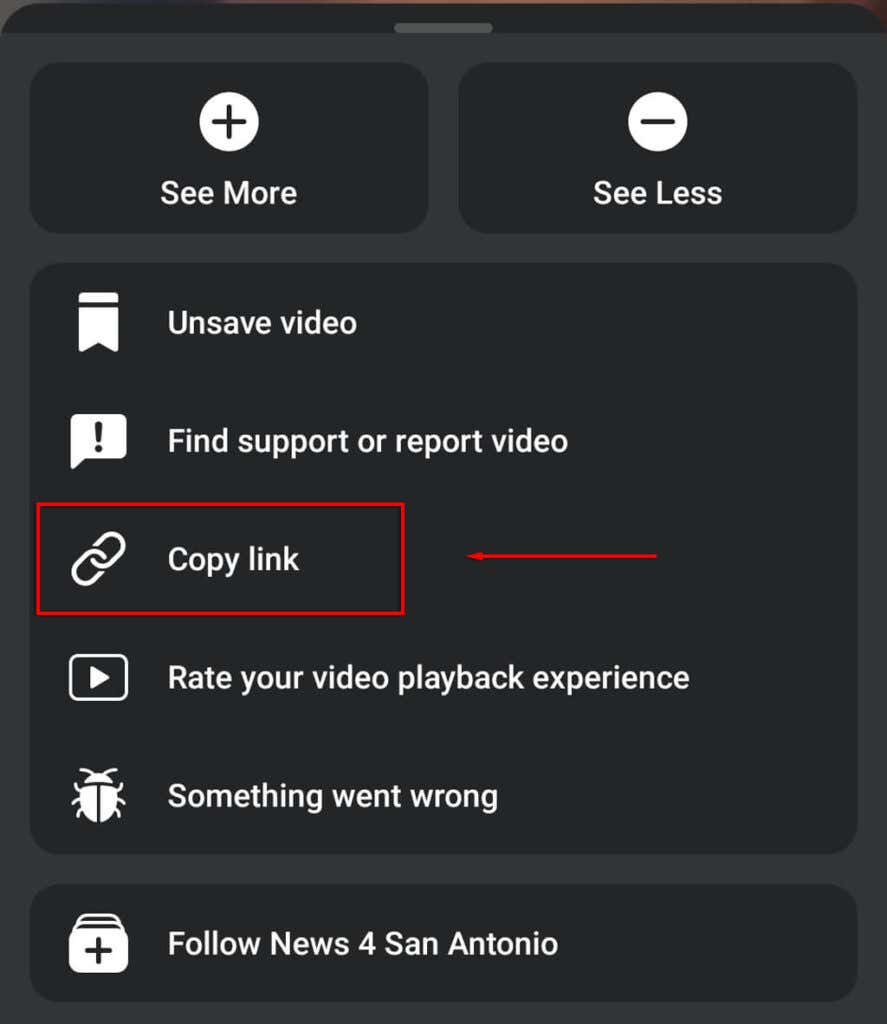
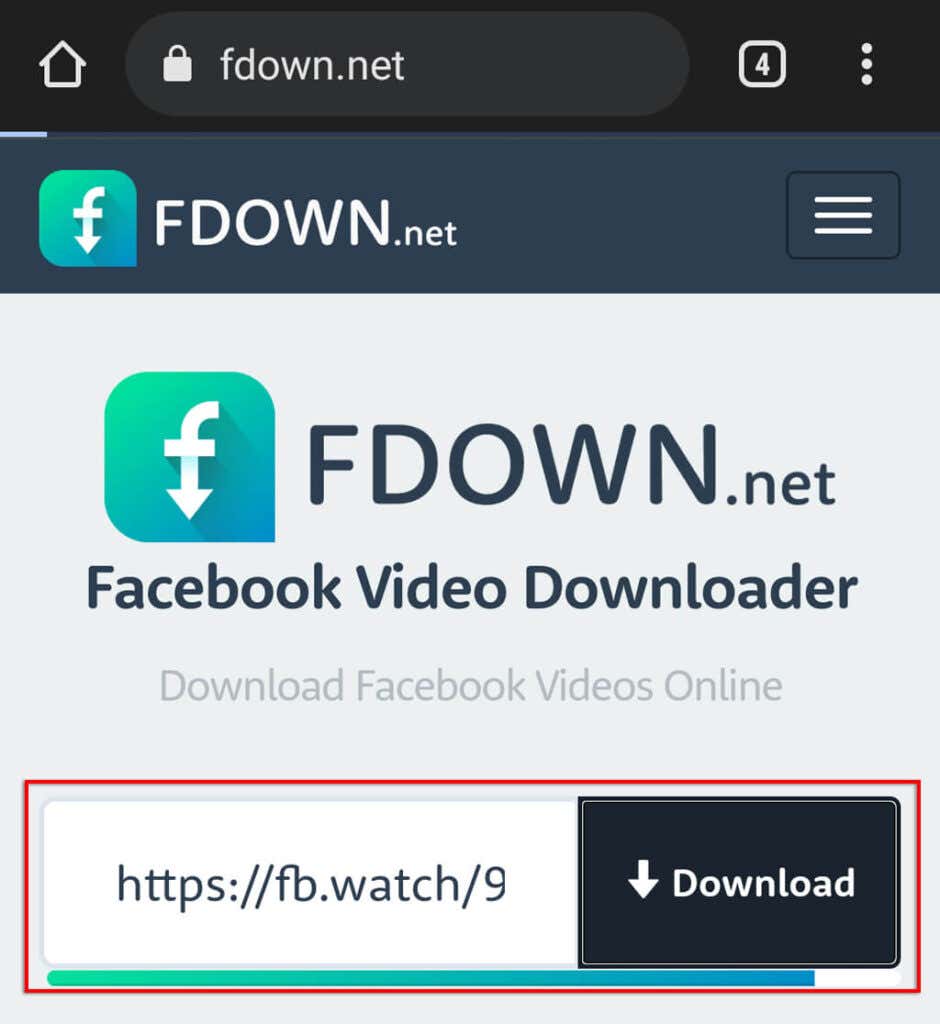
Guarda tu transmisión en vivo
Ahora ya sabes cómo guardar y descargar tu transmisión en vivo en Twitch, Instagram y Facebook. Afortunadamente, es increíblemente fácil y es una excelente manera de garantizar que siempre tengas acceso a tus videos anteriores, especialmente si deseas reutilizarlos en el futuro.
.